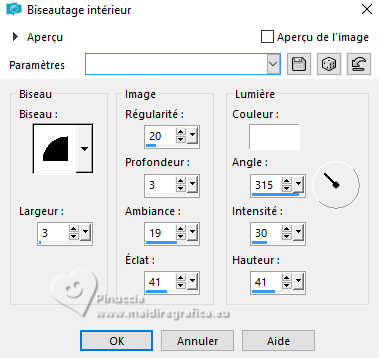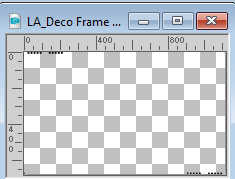|
DIA DE MUERTOS



Merci beaucoup Bigi pour la permission à traduire tes tutoriels.
Le copyright de ce tutoriel est de LagunaAzul.
Le tutoriel a été réalisé avec PSPX9 et traduit avec PSPX9 et PSP2020, mais il peut également être exécuté avec les autres versions.
Suivant la version utilisée, vous pouvez obtenir des résultats différents.
Depuis la version X4, la fonction Image>Miroir a été remplacée par Image>Renverser horizontalement,
et Image>Renverser avec Image>Renverser verticalement.
Dans les versions X5 et X6, les fonctions ont été améliorées par la mise à disposition du menu Objets.
Dans la nouvelle version X7 nous avons à nouveau Miroir/Renverser, mais avec nouvelles différences.
Voir les détails à ce sujet ici
Certaines dénominations ont changées entre les versions de PSP.
Les plus frequentes dénominations utilisées:

 La traduction en italien ici La traduction en italien ici
 vos versions ici vos versions ici
Nécessaire pour réaliser ce tutoriel:
Tube à choix
Le reste du matériel ici
Pour les masques merci Narah.
(les liens des sites des tubeuses ici)
Modules Externes
consulter, si nécessaire, ma section de filtre ici
Filters Unlimited 2.0 ici
[AFS IMPORT] - sqborder2 ici
°v° Kiwi Oelfilter - Setzborder ici
AP [Innovations] - Lines SilverLining ici
Alien Skin Eye Candy 5 Impact - Glass ici
Transparency - Eliminate Black ici
It@lian Editors Effect - Effetto Fantasma ici
VM Distortion - Radiator II ici
Simple - Quick Tile ici
VM Toolbox - Zoom Blur ici
Filtres [AFS IMPORT], Kiwi, Transparency, It@lian Editors et Simple peuvent être utilisés seuls ou importés dans Filters Unlimited.
voir comment le faire ici).
Si un filtre est fourni avec cette icône,  on est obligé à l'importer dans Unlimited on est obligé à l'importer dans Unlimited

N'hésitez pas à changer le mode mélange des calques et leur opacité selon les couleurs utilisées.
Placer les presets  dans les dossiers des filtres Alien Skin Eye Candy 5 Impact>Settings>Glass dans les dossiers des filtres Alien Skin Eye Candy 5 Impact>Settings>Glass
En cliquant sur le preset une ou deux fois (selon vos réglages) automatiquement il se placera directement dans le dossier Settings de Alien Skin Eye Candy.
pourquoi un ou deux clic voir ici

Ouvrir les masques dans PSP et les minimiser avec le reste du matériel.
Choisi et placer en avant plan une couleur moyenne légèrement plus fort de votre tube.
Ouvrir LA_HG 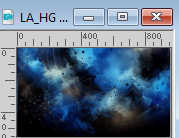
Shift+D pour faire une copie.
Fermer l'original.
La copie, qui sera la base de votre travail, n'est pas vide,
mais contient les sélections enregistrées sur le canal alpha.
Calques>Nouveau calque raster.
Remplir  le calque avec la couleur d'avant plan. le calque avec la couleur d'avant plan.
Placer ce calque en mode Teinte (héritée).
Calques>Fusionner>Calques visibles.
2. Réglage>Flou>Flou gaussien - rayon 50.

Effets>Modules Externes>Simple - Quick Tile.
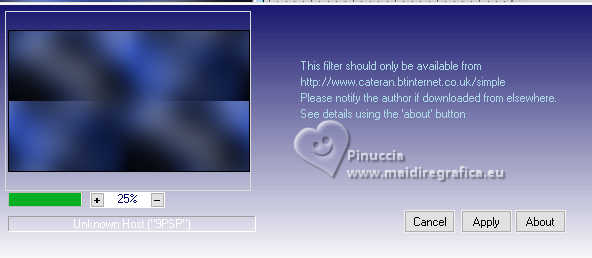
Sélections>Sélectionner tout.
Sélections>Modifier>Contracter - 85 pixels.
Sélections>Transformer la sélection en calque.
Effets>Modules Externes>VM Distortion - Radiator II, par défaut.
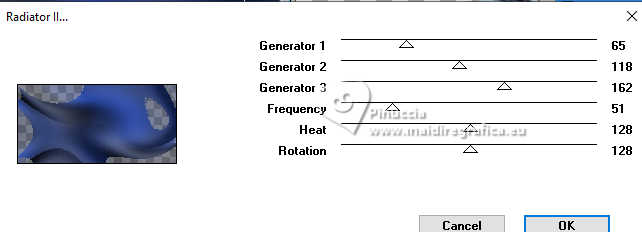
Effets>Effets 3D>Ombre portée, couleur blanche.

Effets>Modules Externes>Transparency - Eliminate Black.
Sélections>Désélectionner tout.
3. Effets>Modules Externes>°v° Kiwi's Oelfilter - Setzboard.
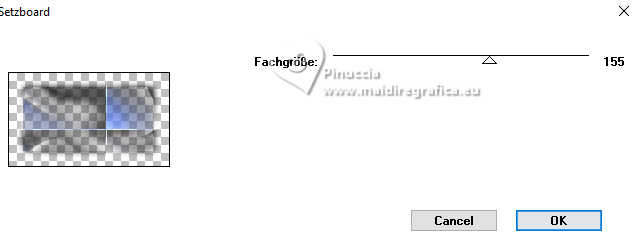
Effets>Effets d'image>Mosaïque sans jointures.

Calques>Nouveau calque de masque>A partir d'une image.
Ouvrir le menu deroulant sous la fenêtre d'origine et vous verrez la liste des images ouvertes.
Sélectionner le masque 20-20

Calques>Fusionner>Fusionner le groupe.
Placer ce calque en mode Lumière douce.
Calques>Dupliquer.
4. Image>Rotation libre - 90 degrés à droite.
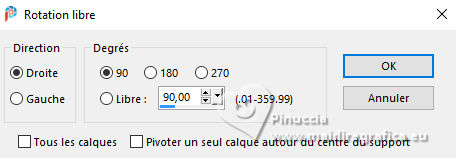
Effets>Effets d'image>Décalage.
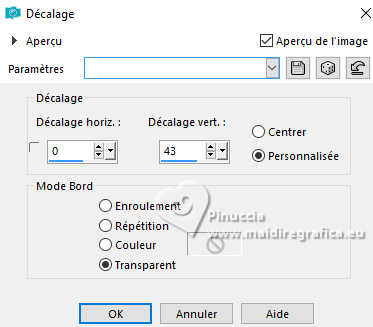
Placer ce calque en mode Lumière dure et réduire l'opacité à 65%.
Calques>Fusionner>Fusionner le visible dans un nouveau calque.
(dans les versions précédentes: Image>Copie Spéciale>Copier avec fusione et après Édition>Coller comme nouveau calque).
5. Effets>Modules Externes>[AFS IMPORT] - sqborder2
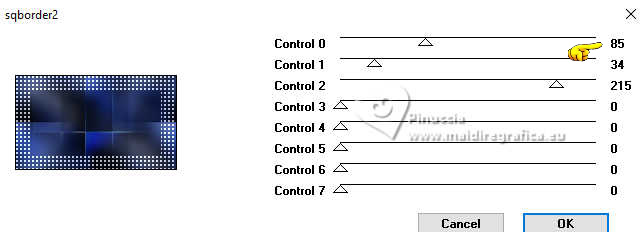
Sélections>Sélectionner tout.
Sélections>Modifier>Contracter - 85 pixels.
Presser CANC sur le clavier 
Sélections>Désélectionner tout.
Effets>Modules Externes>It@lian Editors Effect - Effetto Fantasma, par défaut.
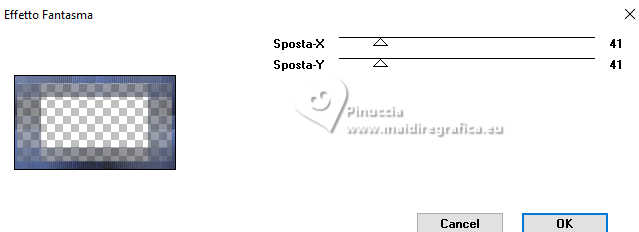
Calques>Nouveau calque de masque>A partir d'une image.
Ouvrir le menu deroulant sous la fenêtre d'origine
et sélectionner le masque Narah_Mask_0943

Calques>Fusionner>Fusionner le groupe.
Placer le calque en mode Éclaircir.
6. Placer en arrière plan la couleur blanche.
Calques>Nouveau calque raster.
Remplir  le calque avec la couleur blanche. le calque avec la couleur blanche.
Calques>Nouveau calque de masque>A partir d'une image.
Ouvrir le menu deroulant sous la fenêtre d'origine
et sélectionner le masque Narah_Mask_1207

Calques>Fusionner>Fusionner le groupe.
Placer le calque en mode Éclaircir et réduire l'opacité à 60%.
7. Ouvrir le tube LA_Wave 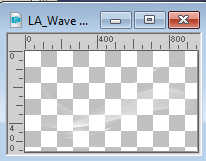
Édition>Copier.
Revenir sur votre travail et Édition>Coller comme nouveau calque.
Renommer ce calque E1
Calques>Dupliquer.
Fermer pour le moment le calque E1.
Ouvrir un des tubes LA_Scene..., pour moi 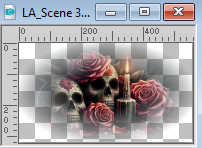
Édition>Copier.
Revenir sur votre travail et Édition>Coller comme nouveau calque.
Renommer ce calque Bild
Placer le calque en mode Luminance (héritée).
Effets>Effets d'image>Décalage.
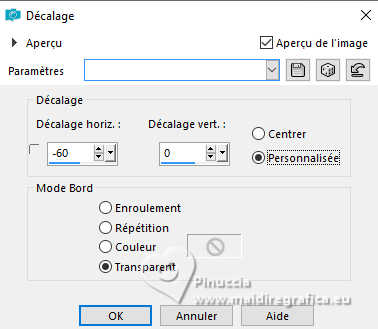

Ouvrir LA_Deco 1 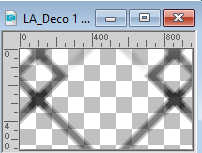
Édition>Copier.
Revenir sur votre travail et Édition>Coller comme nouveau calque.
Placer ce calque en mode Lumière douce.
Calques>Dupliquer.
Image>Image en négatif
Placer ce calque en mode Normal.
Effets>Effets d'image>Décalage.
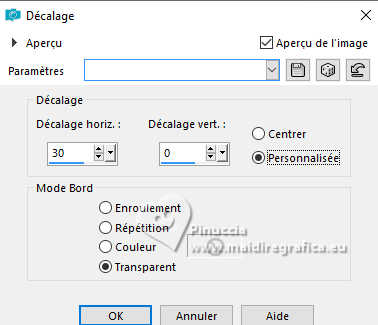
Effets>Modules Externes>VM Toolbox - Zoom Blur, par défaut.
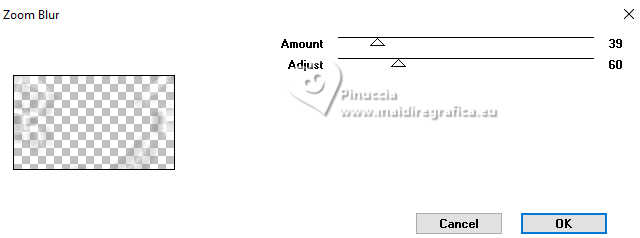
Placer le calque en mode Différence et réduire l'opacité à 85%.
Renommer ce calque E2.

8. Ouvrir le tube principal.
Shift+D pour faire une copie.
Minimiser le tube, on va s'en servir plus tard.
Revenir sur la copie:
Calques>Nouveau calque de masque>A partir d'une image.
Ouvrir le menu deroulant sous la fenêtre d'origine
et sélectionner à nouveau le masque 20-20

Calques>Fusionner>Fusionner le groupe.
Édition>Copier.
Revenir sur votre travail et Édition>Coller comme nouveau calque.
Image>Redimensionner, 60/75% (selon votre tube), redimensionner tous les calques décoché.
Déplacer  le tube à droite. le tube à droite.
Vous pouvez maintenant fermer le misted que vous venez de créer, sans enregistrer.
9. Activer l'outil Sélection au lasso  , avec ces réglages , avec ces réglages

Sélectionner le visage du tube (il ne pas nécessaire que ce soit exact).

Une fois le bouton de la souris relâché, la sélection s'agrandira grâce à l'effet de la progressivité.

Vous positionner sur le calque E2
Presser CANC sur le clavier.
Vous positionner sur le calque Copie de E1.
Presser à nouveau CANC sur le clavier.
Sélections>Désélectionner tout.
10. Édition>Copie Spéciale>Copier avec fusion.
Édition>Coller comme nouvelle image, et minimiser cette image.
Revenir sur votre travail.
Fermer le calque Copie de E1
Reouvrir le calque E1
Vous positionner sur le calque du misted et l'eliminer.
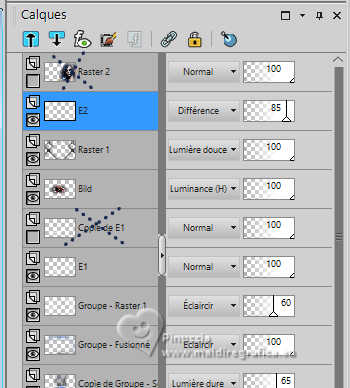
Et maintenant le calque supérieur E2 est actif.
Placer ce calque en mode Éclaircir et réduire l'opacité à 50%.

11. Édition>Copie Spéciale>Copier avec fusion.
Édition>Coller comme nouveau calque.
(ou Calques>Fusionner>Fusionner le visible dans un nouveau calque)
Effets>Modules Externes>AP [Innovations] - Lines - SilverLining
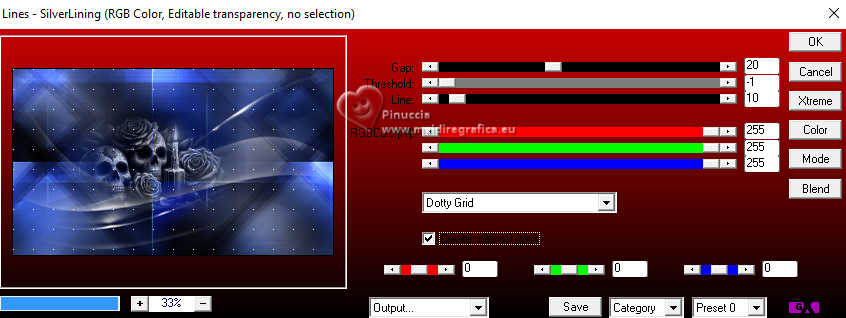
Sélections>Charger/Enregistrer une sélection>Charger à partir d'un canal alpha.
La sélection Auswahl #1 est déjà disponible.
On doit seulement cliquer sur Charger.
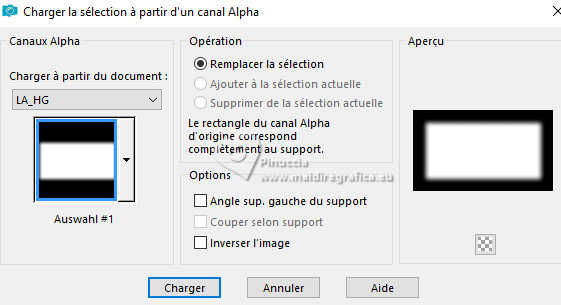
Presser CANC sur le clavier 
Sélections>Désélectionner tout.
Réduire l'opacité de ce calque à 60%.
Supprimer le calque Bild,
et revenir sur le calque du haut de la pile.
Ouvrir LA_Deco 4 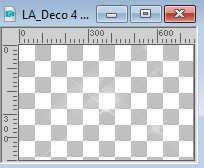
Édition>Copier.
Revenir sur votre travail et Édition>Coller comme nouveau calque.
Ouvrir LA_Deco 2 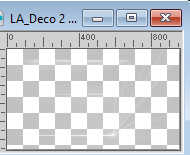
Édition>Copier.
Revenir sur votre travail et Édition>Coller comme nouveau calque.
Placer le calque en mode Éclaircir.
12. Ouvrir LA Brush 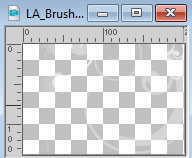
Édition>Copier.
Revenir sur votre travail et Édition>Coller comme nouveau calque.
Touche K pour activer l'outil Sélecteur 
Position horiz.: 758,00 - Position vert.: 0,00.
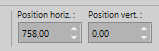
Touche M pour désélectionner l'outil.
Placer le calque en mode Éclaircir.
Calques>Nouveau calque raster.
Sélections>Charger/Enregistrer une sélection>Charger à partir d'un canal alpha.
Ouvrir le menu des sélections et charger la sélection Auswahl #2.
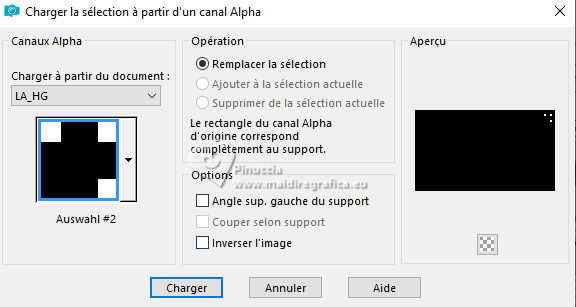
Remplir  la sélection avec la couleur d'avant plan. la sélection avec la couleur d'avant plan.
Sélections>Désélectionner tout.
Effets>Modules Externes>Alien Skin Eye Candy 5 Impact - Glass
Sélectionner le preset LA_Glass 8
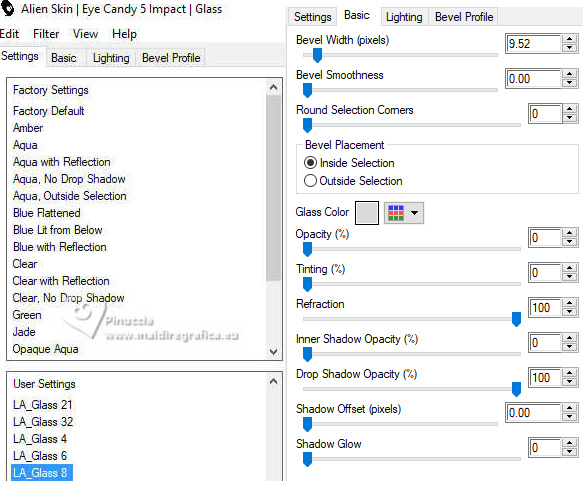
13. Ouvrir LA_Text 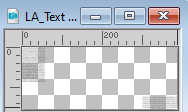
Édition>Copier.
Revenir sur votre travail et Édition>Coller comme nouveau calque.
Touche K pour activer l'outil Sélecteur 
Position horiz.: 136,00 - Position vert.: 140,00.
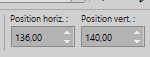
Touche M pour désélectionner l'outil.
Activer à nouveau le tube principal et Édition>Copier.
Revenir sur votre travail et Édition>Coller comme nouveau calque.
Image>Redimensionner, à 45/50%, selon votre tube.
Réglage>Netteté>Netteté.
Déplacer  le tube à droite, assez proche du bord. le tube à droite, assez proche du bord.
Effets>Effets 3D>Ombre portée.
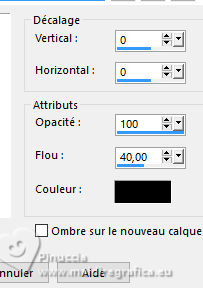
14. Ouvrir LA_Deco 3 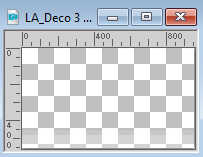
Édition>Copier.
Revenir sur votre travail et Édition>Coller comme nouveau calque.
Activer l'image minimisée à l'étape 10 
Image>Redimensionner, à 23%, redimensionner tous les calques coché.
Réglage>Netteté>Netteté.
Effets>Modules Externes>Alien Skin Eye Candy 5 Impact - Glass
Sélectionner le preset LA_Glass 32
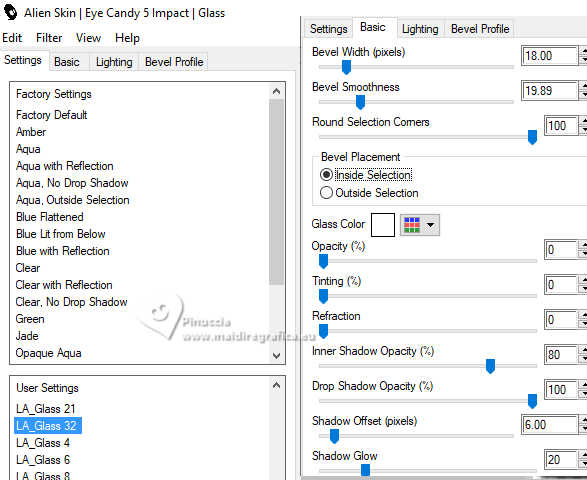
Édition>Copier.
Revenir sur votre travail et Édition>Coller comme nouveau calque.
Calques>Dupliquer - 2 fois.
Rester sur le calque supérieur de la deuxième copie.
Image>Redimensionner, à 60%, redimensionner tous les calques décoché.
Réglage>Netteté>Netteté.
Touche K pour activer l'outil Sélecteur 
Position horiz.: 59,00 - Position vert.: 438,00.
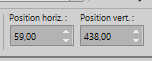
15. Vous positionner sur le calque de dessous de la première copie.
Image>Miroir>Miroir horizontal.
Image>Redimensionner, à 80%, redimensionner tous les calques décoché.
Réglage>Netteté>Netteté.
Position horiz.: 142,00 - Position vert.: 282,00.
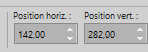
Vous positionner sur le calque de dessous de l'original.
Image>Miroir>Miroir horizontal.
Position horiz.: 247,00 - Position vert.: 28,00.
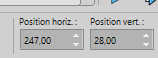
16. Vous positionner sur le calque du haut de la pile.
Ouvrir LA_Square Deco 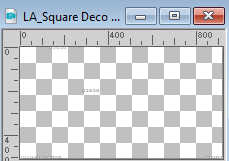
Édition>Copier.
Revenir sur votre travail et Édition>Coller comme nouveau calque.
Position horiz.: 20,00 - Position vert.: 44,00.
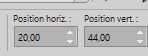
Ouvrir LA_Glass Deco 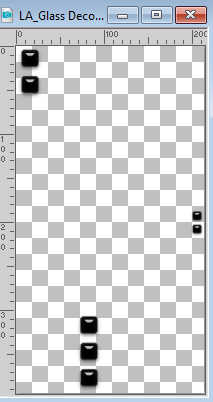
Édition>Copier.
Revenir sur votre travail et Édition>Coller comme nouveau calque.
Position horiz.: 2,00 - Position vert.: 8,00.
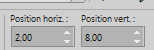
Touche M pour désélectionner l'outil.
Ouvrir LA_Brush Text 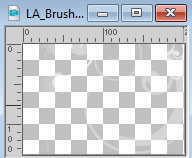
Édition>Copier.
Revenir sur votre travail et Édition>Coller comme nouveau calque.
Positionner  le texte à votre goût, ou voir mon exemple. le texte à votre goût, ou voir mon exemple.
(Vous pouvez également rédiger vous-même un texte et le concevoir de manière créative).
17. Calques>Fusionner>Calques visibles.
Édition>Copier
Image>Ajouter des bordures, 1 pixel, symétrique, couleur noire.
Image>Ajouter des bordures, 25 pixels, symétrique, couleur blanche.
Activer l'outil Baguette magique  , tolérance et progressivité 0, , tolérance et progressivité 0,
et cliquer dans le bord blanc pour le sélectionner.
Sélections>Inverser.
Effets>Effets 3D>Ombre portée, comme précédemment.
Sélections>Désélectionner tout.
Image>Ajouter des bordures, 10 pixels, symétrique, couleur d'avant plan.
Sélectionner ce bord avec la baguette magique 
Édition>Coller dans la sélection
Effets>Effets 3D>Biseautage intérieur.
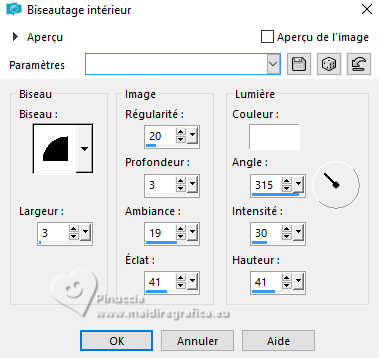
Sélections>Désélectionner tout.
18. Image>Ajouter des bordures, 40 pixels, symétrique, couleur blanche.
Ouvrir LA_Deco Frame 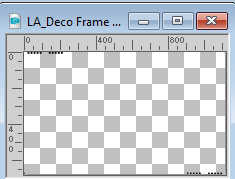
Édition>Copier.
Revenir sur votre travail et Édition>Coller comme nouveau calque.
Image>Ajouter des bordures, 1 pixel, symétrique, couleur noire.
Signer votre travail sur un nouveau calque.
Calques>Fusionner>Tous et enregistrer en jpg.

Si vous avez des problèmes, ou des doutes, ou vous trouvez un link modifié, ou seulement pour me dire que ce tutoriel vous a plu, vous pouvez m'écrire.
3 Ottobre 2024

|





 La traduction en italien
La traduction en italien  vos versions
vos versions 

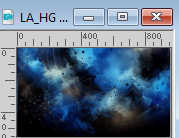
 le calque avec la couleur d'avant plan.
le calque avec la couleur d'avant plan.
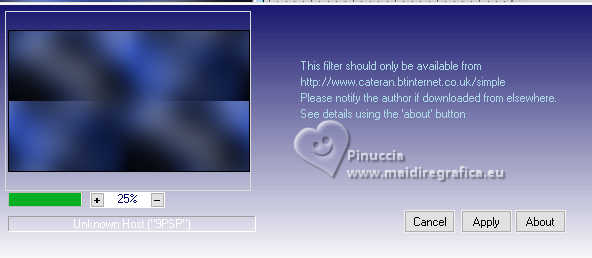
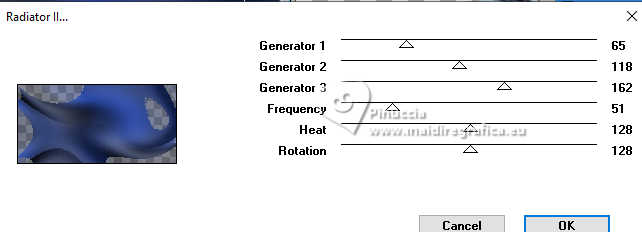

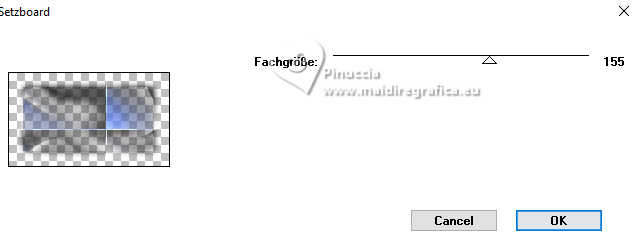


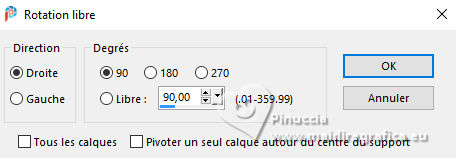
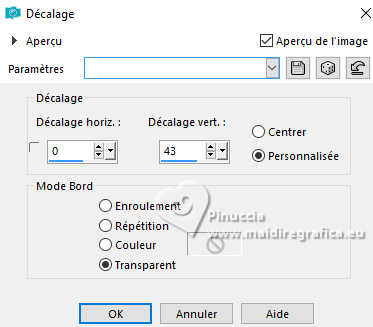
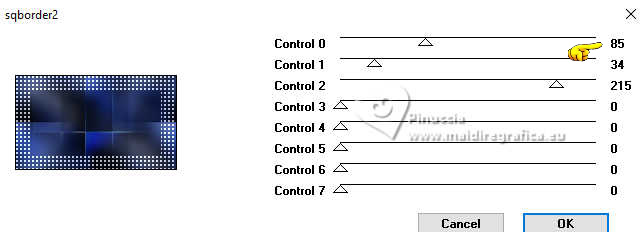

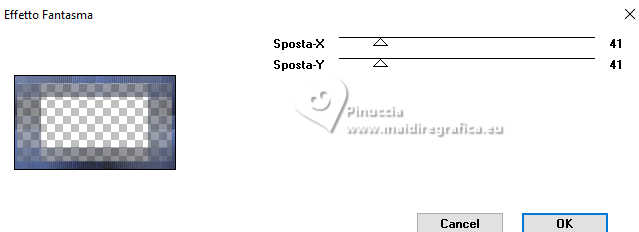


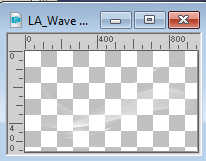
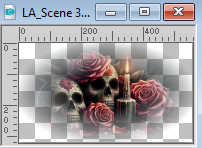
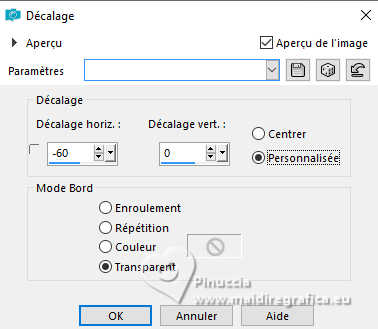

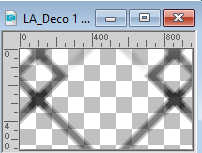
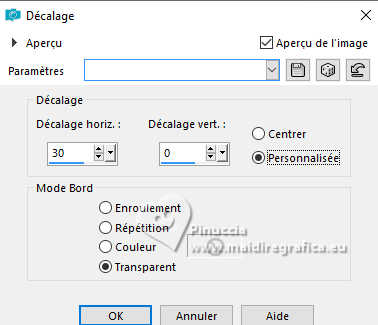
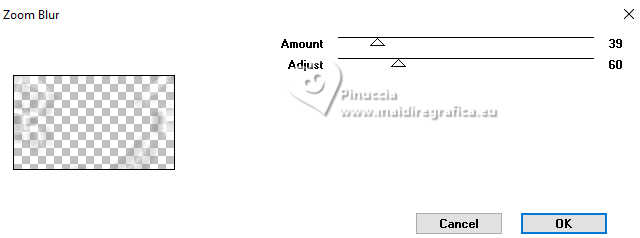

 le tube à droite.
le tube à droite. , avec ces réglages
, avec ces réglages


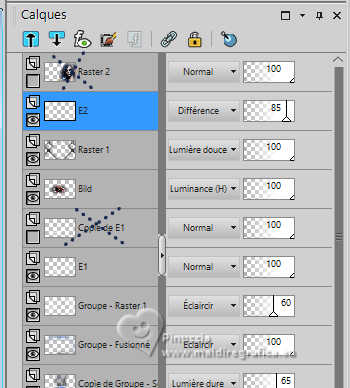

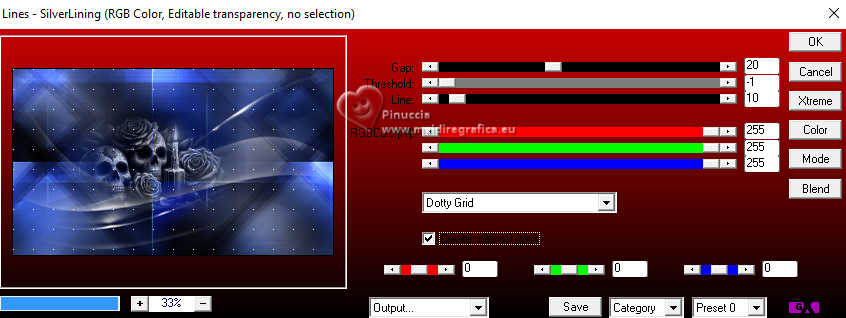
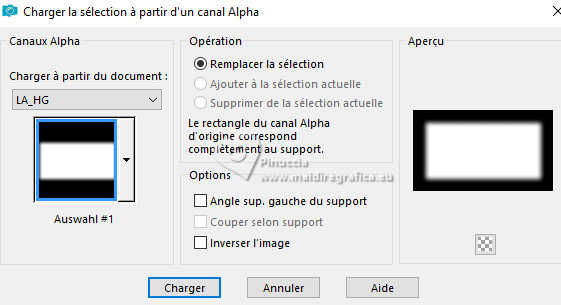
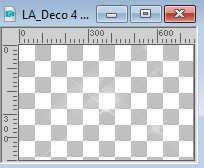
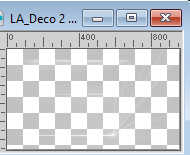
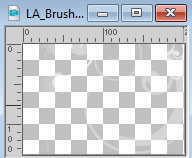

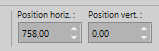
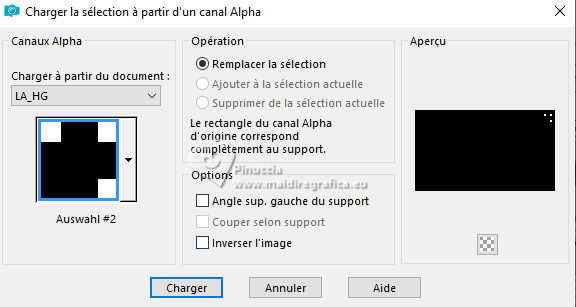
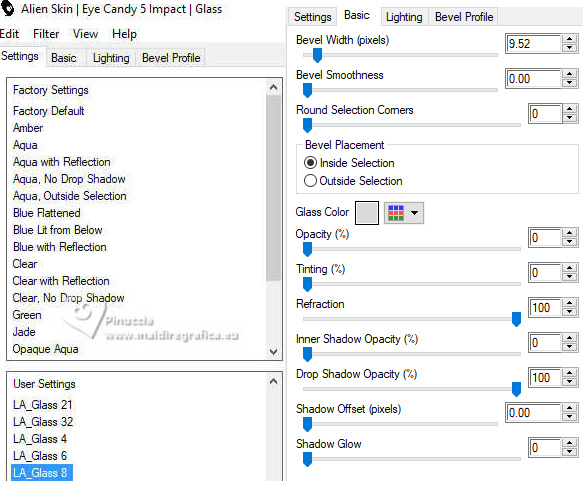
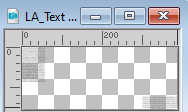
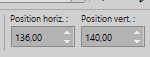
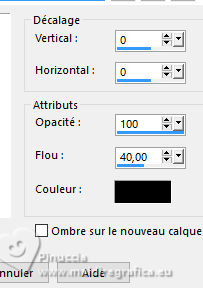
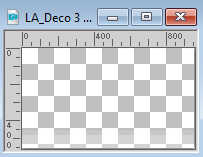

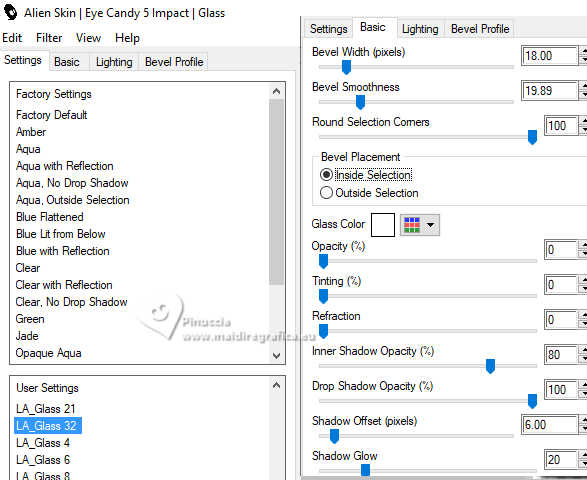
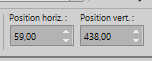
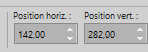
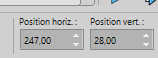
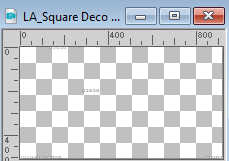
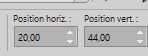
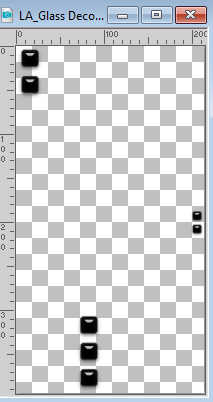
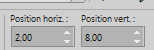
 , tolérance et progressivité 0,
, tolérance et progressivité 0,